هل يوجد في كمبيوترك ملفات لا تريد لأحد الإطلاع عليها؟ لا شك أن الكثيرين منكم يريد معرفة طريقة تمكنه من إخفاء مجلداته ووضع كلمة سر عليها.
توجد الكثير من البرامج التي تخفي ملفاتك أو تضع عليها كلمة سر أو الإثنين معاً.
بعضها مجاني والبعض مدفوع. لكي تستخدم أحد البرامج التي تخفي وتحمي ملفاتك تابع هذا الشرح لبرنامج Private Folders Lite المجاني.
يمكنك تحميل البرنامج من هنا (وهو مجاني تماماً). ثبت البرنامج كأي برنامج آخر بعد فك الضغط عنه. هذه هي واجهة البرنامج وأيقونته كما ترون محاطة باللون الأحمر في الصورة ووضعت بجانبه المجلد الذي أريد حمايته:

أول شيء عليك عمله هو الضغط على Tools ثم Change password

اكتب كلمة سر جديدة مرتين ثم اضغط OK

اضغط زر Add ثم اختر المجلد الذي تريد حمايته وإخفائه ثم اضغط OK ويمكنك إضافة أكثر من مجلد.

المجلد الذي اخترناه اختفى من سطح المكتب كما هو موضح في الصورة:

الآن أغلق البرنامج. إذا أردت إظهار المجلد مرة أخرى، افتح البرنامج ثم اكتب كلمة السر واضغط OK

ثم اختر المجلد الذي تريد إظهاره واضغط على Disable

المجلد ظهر مرة أخرى في سطح المكتب كما هو موضح في الصورة:

إذا أردت إخفائه مرة أخرى، اختره من القائمة ثم اضغط على Enable. إذا أردت مسحه من القائمة، اضغط على Remove (هذا لن يحذف المجلد، بل سيمسحه من القائمة فقط)
يمكن تغيير بعض الخصائص بالضغط على Tools ثم Settings:

من قائمة Options يمكنك عمل التالي
Hide uninstall information عند اختيارك لهذا الخيار، سيسألك البرنامج عن كلمة السر إذا أردت إزالة تثبيته وسيعيد كل مجلداتك كما كانت ويمسحها من القائمة فقط (لن يحذفها طبعاً).
Enable protection when screen saver starts إخفاء المجلد عند بدء عمل السكرين سيفر.
Enable protection when the system stands by/hibernates إخفاء المجلد في وضع الـ stand by أو hibernation.
Enable protection after 10 minutes of inactivity إخفاء المجلد بعد 10 دقائق من عدم وجود أي نشاط أو حركة في الكمبيوتر مثل تحريك الماوس أو الضغط على الكيبورد (يمكن تغيير المدة).

من قائمة Hot keys يمكن وضع اختصارات في الكيبورد لفتح برنامج Open Private Folders Lite أو لحماية المجلدات المضافة في القائمة Enable Protection أو إزالة الحماية عن المجلدات المضافة في القائمة Disable protection

من قائمة Updates يمكنك اختيار متى يتم تحديث البرنامج من الانترنت
ملاحظة مهمة: إذا أخرجت الهارد دسك من كمبيوترك الذي به هذا البرنامج الذي يحمي ويخفي ملفاتك ثم شبكته على كمبيوتر آخر كهارد دسك إضافي، فسوف تتمكن من الكمبيوتر الآخر من رؤية الملفات الموجودة بالهارد دسك الخاص بك ولن تكون مخفية أو محمية. الحماية تكون فقط عندما يكون البرنامج يشتغل في كمبيوترك مباشرة.
لكي تحمي الهارد دسك الخاص بك تماماً (مثل أن ترسل كمبيوترك للصيانة وتخاف أن يسرق عامل الصيانة الملفات التي به بشبك الهارد دسك الخاص بك بكمبيوتره)، يمكنك أن تشفر ملفاتك.
أرجو ذكر المصدر عند نقل الموضوع













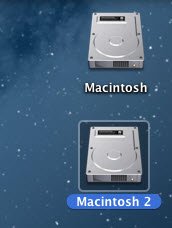


7 تعليقات
موضوع مهم جداً خصوصا للبنات الي يحطون صورهم في كمبيوتراتهم
تسلم على الطرح المميز
جزاكم الله خيرا والله انا كنت ايحث عن هذا الموضوع من قترة والحمد لله وجدته عندكم
أهلاً وسهلاً بك أخ محمد
بارك الله فيك والوالديك اخي العزيز فيصل على المجهودات المبذوله من قبلكم واشكرك
العفو أخي الكريم وأهلا وسهلاً بك
شكرا سقاكم الله ن حوض النبي شربة لا تضمؤون بعدها ابدا افدتمونا شكرا
جزاكم الله خيرا على هذا الشرح الرائع وهذه الموضوعات المميزة